주소록 사용하기
주소록 화면 구성
주소록 탭에서 이메일 혹은 사내/거래처 연락처 등 업무에 필요한 모든 연락처를 한 곳에서 쉽게 관리할 수 있습니다.

⓵ 메인 탭
메일/주소록 탭 선택
⓶ 환경설정
메일 서비스를 사용할 때 필요한 환경설정
⓷ 연락처 관리
연락처 및 그룹 추가
⓸ 검색
카테고리 별 검색
⓹ 연락처 목록
연락처 목록 확인 및 관리
⓺ 주소록
개인 주소록 그룹 추가 및 관리
연락처 추가하기
주소록 탭에서 [연락처 추가] 버튼을 클릭합니다.

연락처 추가 버튼 주소록 정보를 입력하고 [확인] 버튼을 클릭합니다.

주소록 추가 정보 입력
그룹 주소록 관리하기
특정 부서에 속한 모든 팀원들의 연락처 정보를 그룹으로 구성하여 관리할 수 있습니다.
주소록 탭에서 [그룹 추가] 버튼을 클릭합니다.

주소록 그룹 추가 버튼 주소록 그룹명을 입력하고 [추가] 버튼을 클릭 후 연락처 정보를 입력합니다.

주소록 그룹 추가
주소록 파일로 가져오기
CSV 또는 세미콜론으로 구분된 TXT 파일의 주소록을 업로드하여 편리하게 주소록을 등록할 수 있습니다.
파일로 가져오기 메뉴에서 [파일 선택] 버튼을 클릭하고 CSV 또는 세미콜론으로 구분된 TXT 파일을 업로드합니다.
주소록 파일이 없을 경우에는 [샘플 다운로드] 버튼을 클릭하여 주소록 샘플을 다운로드할 수 있습니다.
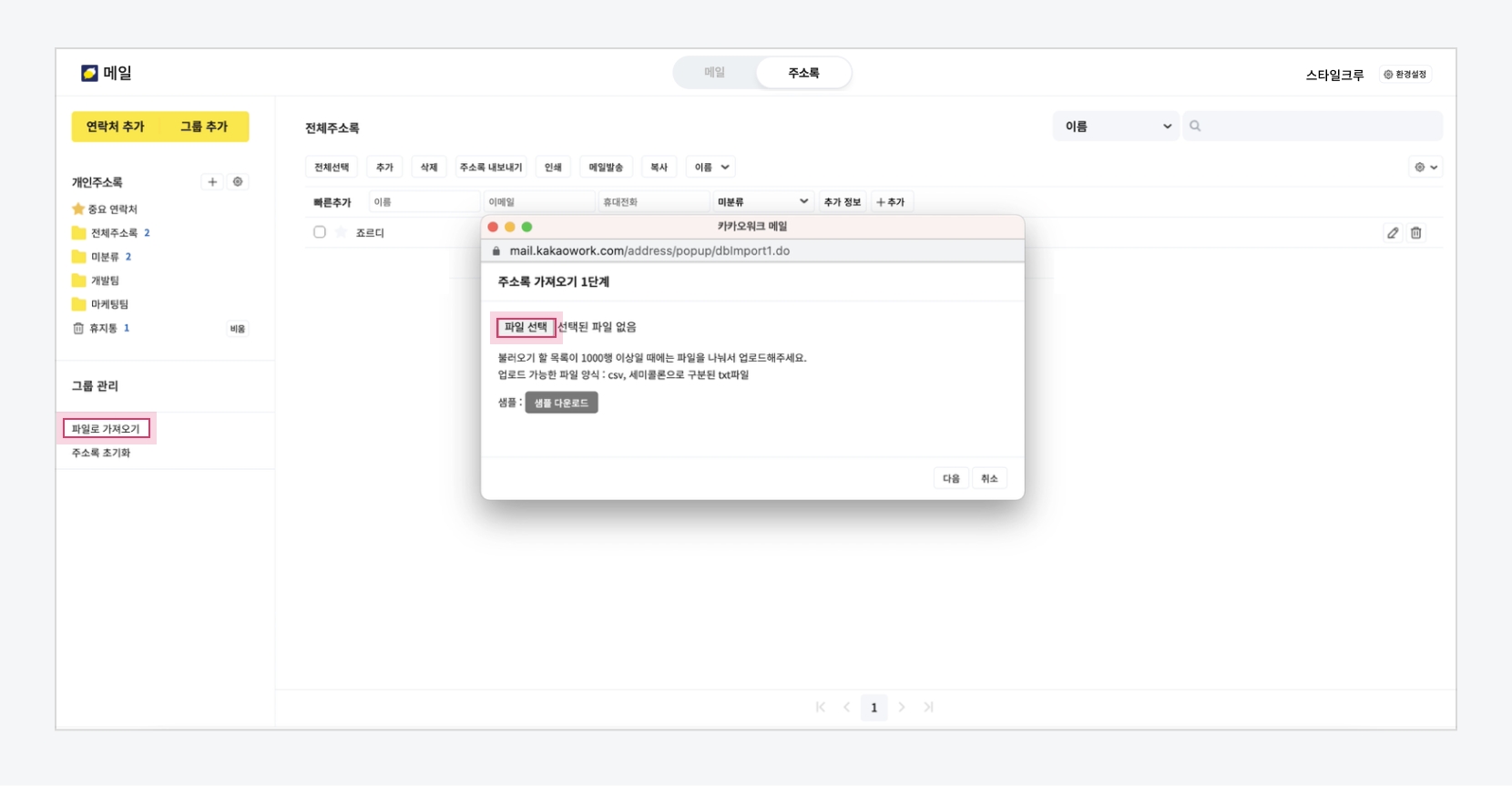
등록할 주소록 파일 가져오기 업로드한 파일에 맞게 정보를 설정하고 [다음] 버튼을 클릭합니다.
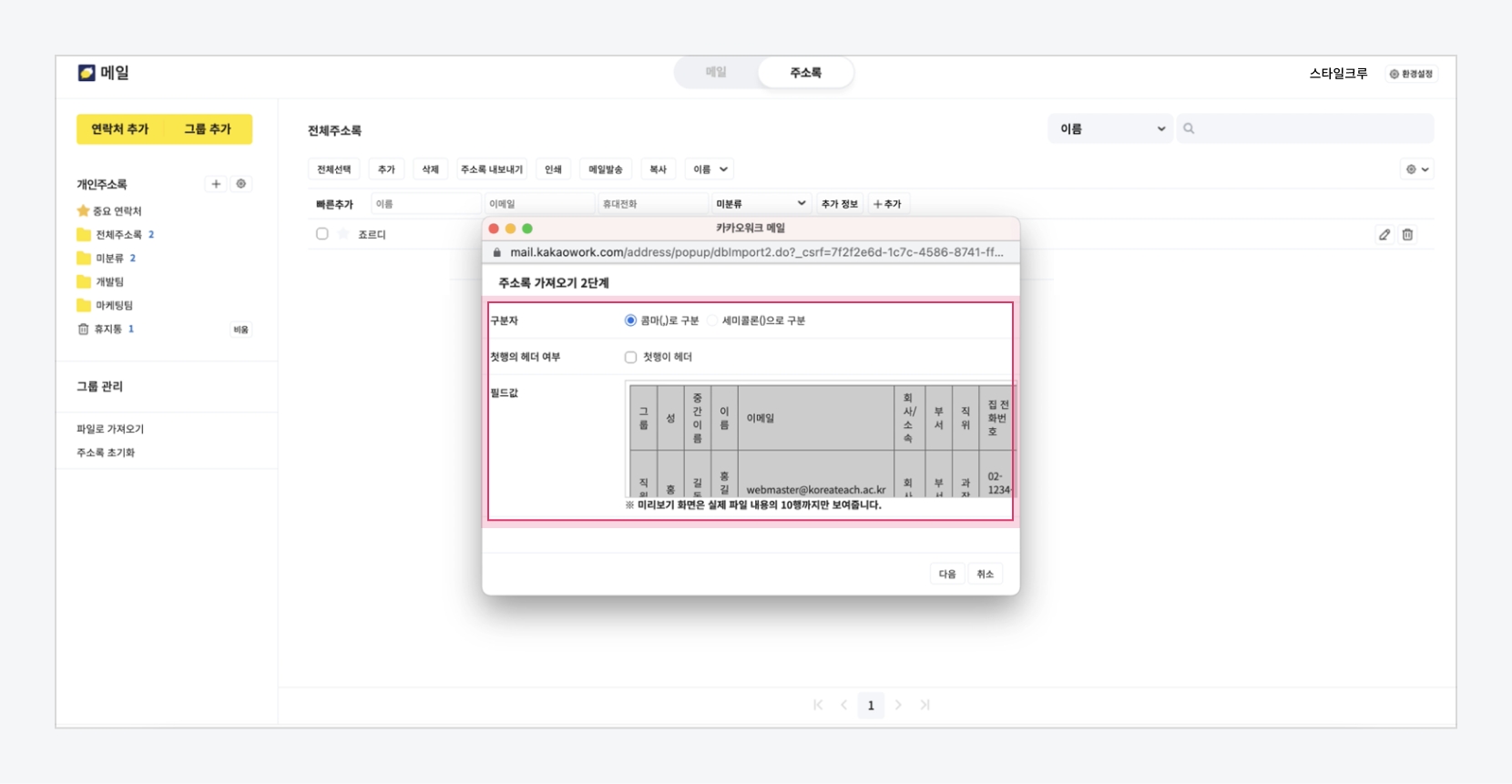
업로드한 주소록 파일 업로드 확인 가져온 주소록에 해당하는 필드값을 설정하고 [다음] 버튼을 클릭합니다.
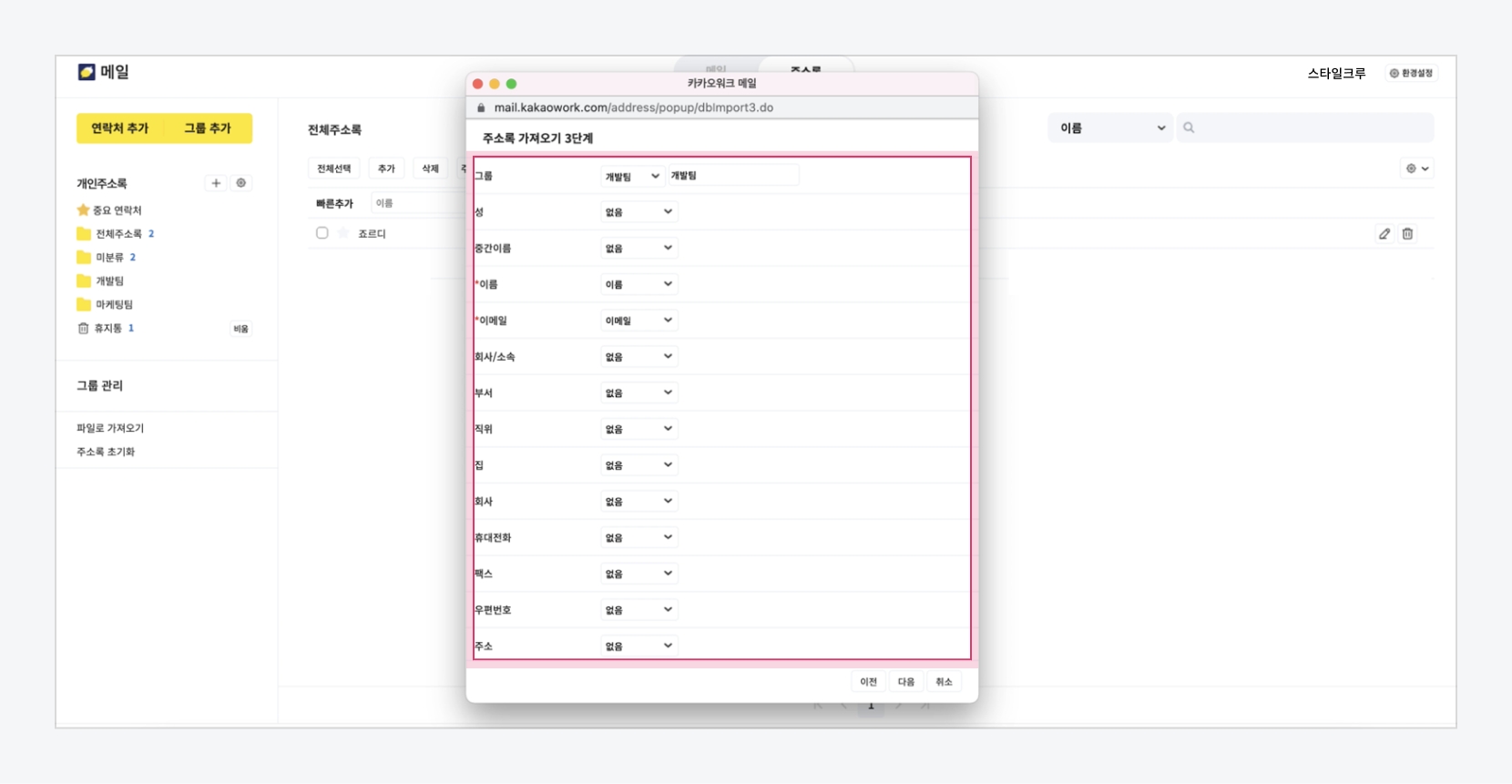
주소록 파일 필드값 설정 주소록 가져오기 결과를 확인하고 오류가 없으면 [확인] 버튼을 클릭합니다.
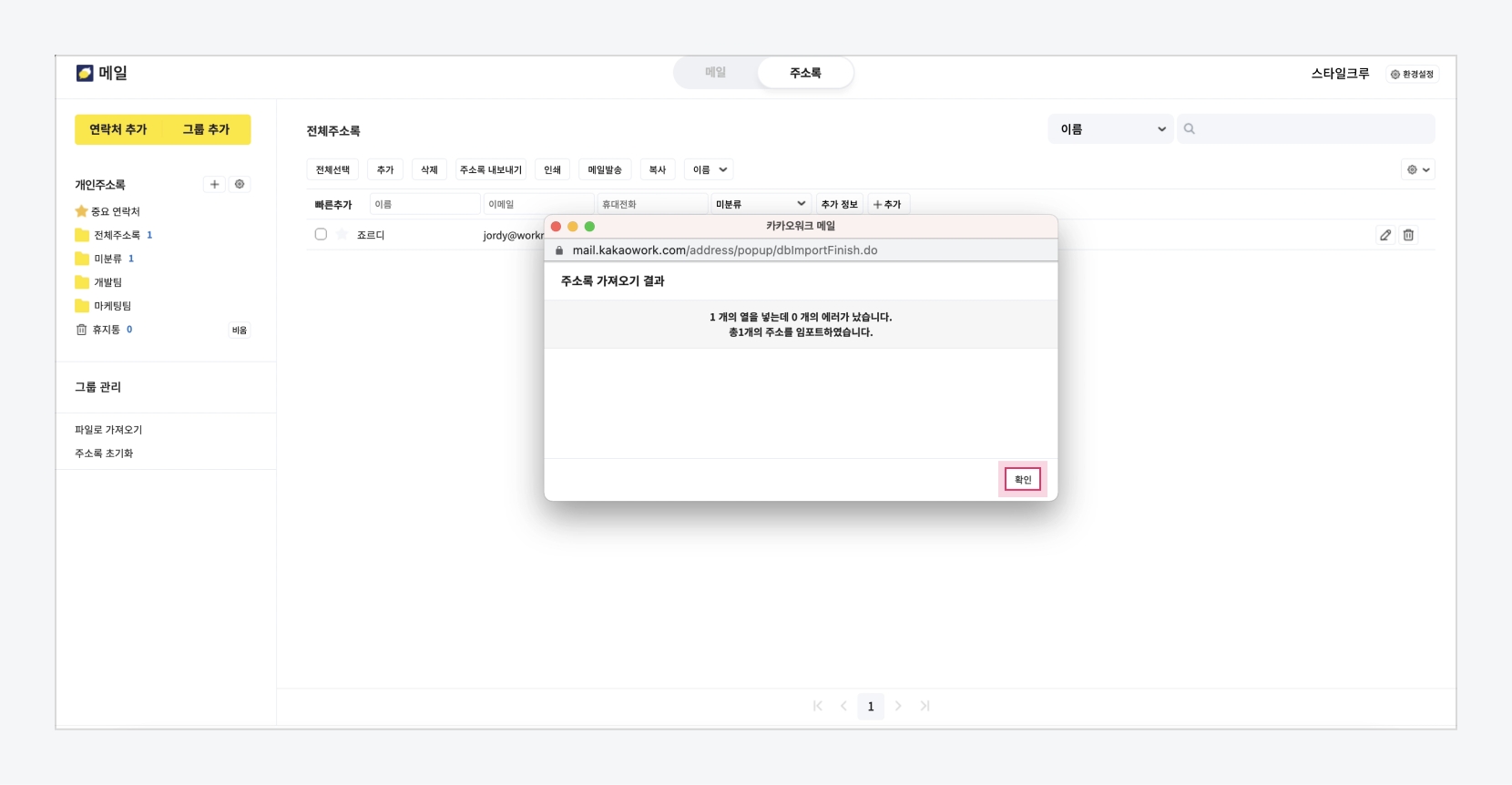
주소록 가져오기 결과 확인
주소록 초기화하기
등록된 주소록 데이터를 초기화하여 데이터를 지울 수 있습니다.
주의
주소록을 초기화하면 기존의 모든 주소록과 주소록 그룹 정보가 삭제되므로, 삭제에 유의하시기 바랍니다.
주소록 초기화 메뉴를 클릭합니다.
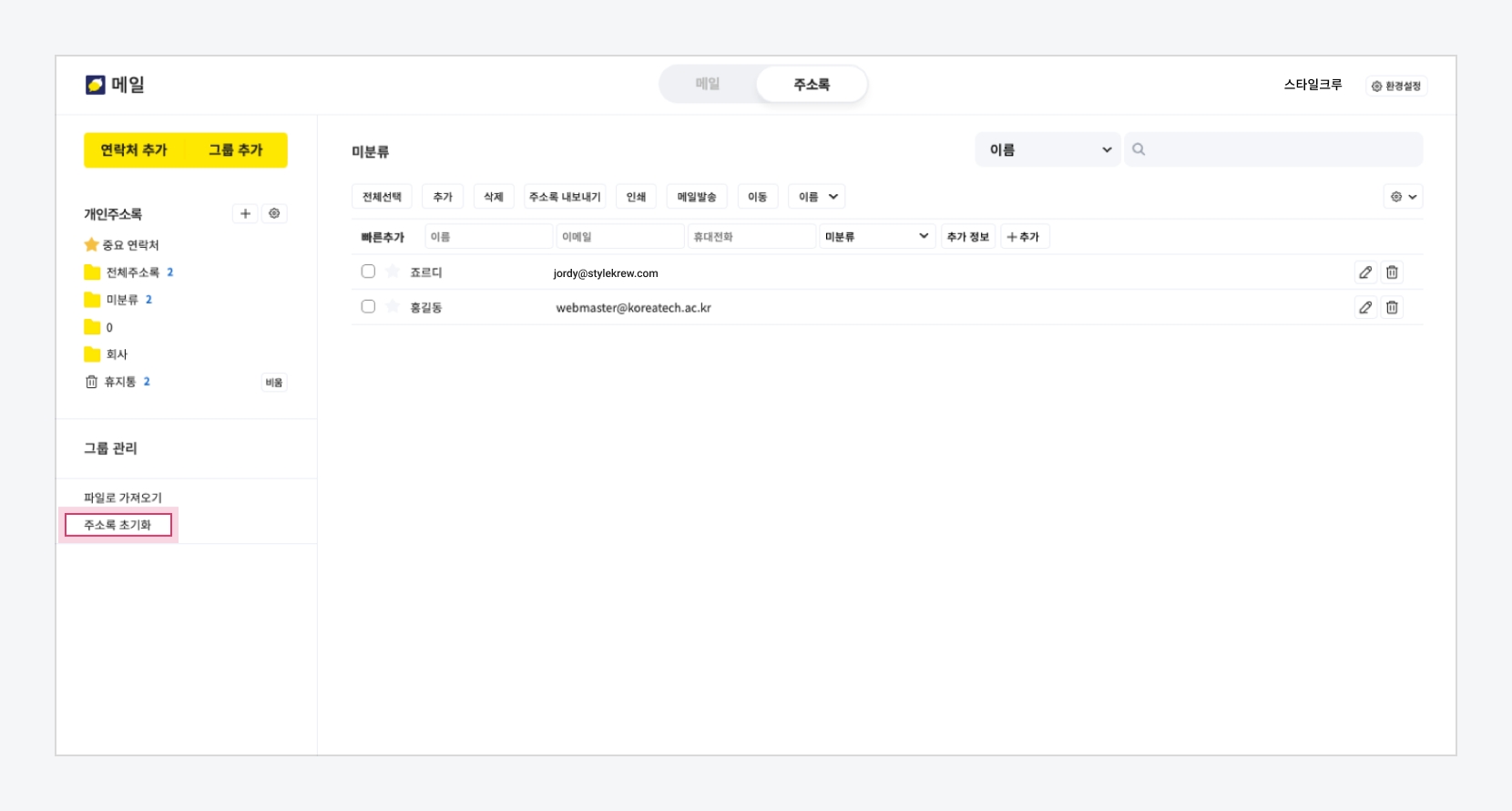
주소록 초기화 알림 팝업창에서 [확인] 버튼을 클릭합니다.

주소록 초기화 확인
그룹메일 관리하기
그룹메일은 그룹 단위로 공용 메일 주소를 생성하여, 메일을 주고 받을 수 있는 기능입니다. 외부에서 해당 그룹메일 주소로 이메일 발송 시, 그룹메일에 포함된 모든 멤버에게 메일이 전달됩니다.
주소록 > 그룹메일에서 내가 담당자로 등록된 그룹메일을 조회할 수 있습니다.
주의
그룹메일은 카카오워크 메일 관리자 페이지에서만 생성할 수 있습니다.
그룹메일 생성이 필요한 경우, 사내 카카오워크 메일 관리자에게 문의하시기 바랍니다.
그룹메일의 멤버를 조회하고 관리하는 방법은 다음과 같습니다.
그룹메일 멤버 관리하기
그룹메일 멤버는 카카오워크 메일 > 주소록 탭 > 그룹메일 메뉴에서 관리할 수 있습니다.
내가 관리자로 등록된 그룹메일만 확인할 수 있습니다.
카카오워크 메일 > 주소록 탭 > 그룹메일 메뉴에서 멤버를 수정할 그룹을 클릭합니다.
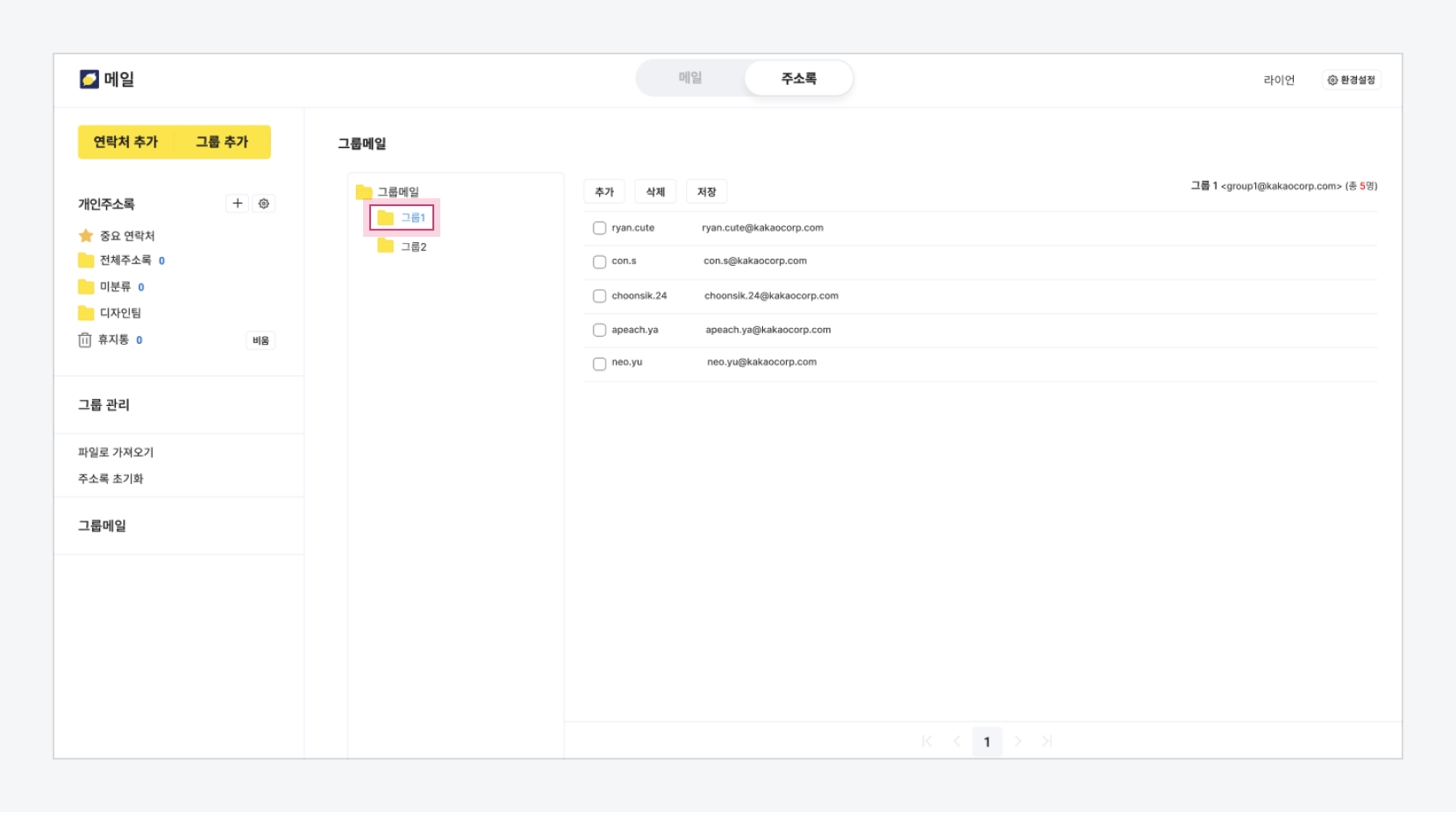
그룹메일 멤버 관리 그룹메일 멤버 목록에서 [추가], [삭제] 버튼을 클릭해 멤버를 추가하거나 삭제합니다.
[저장] 버튼을 클릭합니다.
Last updated
Was this helpful?
